使用资源管理器显示文件夹中的所有文件
有时,您可能需要显示文件夹包含的所有文件。显示文件夹包含的所有文件的一种方法是使用Windows资源管理器(Windows 7)或文件资源管理器(Windows 8和Windows 10)。启动资源管理器窗口的最简单方法是按住键盘上的Windows键并按E。(如今,大多数键盘上都使用Windows键;它上面带有Windows徽标。)(请参见图1)。
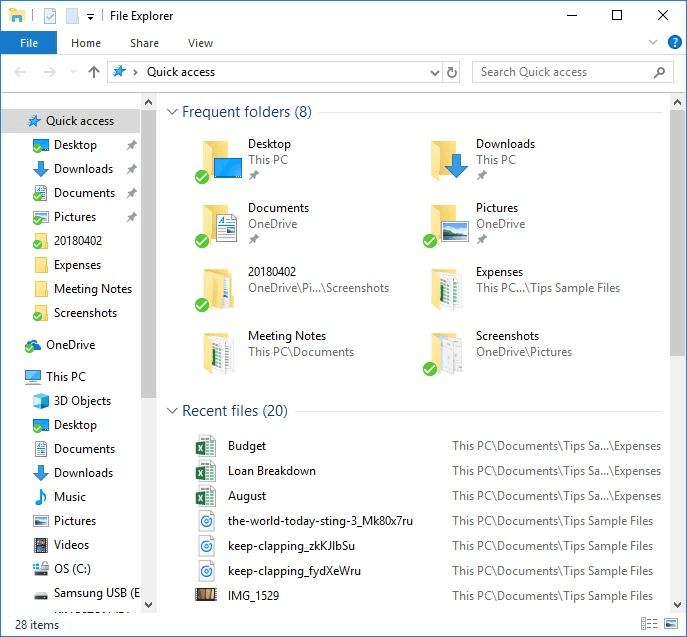
|||图1. Windows资源管理器。
“资源管理器”窗口分为两个垂直窗格。左侧窗格包含“导航树”,即“树”形式组织的一系列文件夹和子文件夹,以方便导航。右侧窗格显示在导航(左侧)窗格中选择的任何文件夹中包含的文件和子文件夹。
您可以通过双击导航窗格中的文件夹或单击文件夹名称左侧的箭头来更深地导航到树(即显示子文件夹)中。 (当您将鼠标指针悬停在文件夹上时,将出现箭头。)无论您浏览的深度如何,通过单击导航窗格中的文件夹名称,您都可以通过在右窗格中查看来查看该文件夹中包含的文件。
一次显示所有子文件夹的快速方法是导航到一个文件夹(在导航窗格中选择该文件夹),然后按数字键盘上的星号键。这将在导航树中展开所选文件夹,以显示其所有子文件夹及其子文件夹(及其子文件夹等)的深度。要在浏览树中快速折叠文件夹,请选择要折叠的文件夹,然后按数字键盘上的减号。
本技巧(12025)适用于Windows 7、8和10。